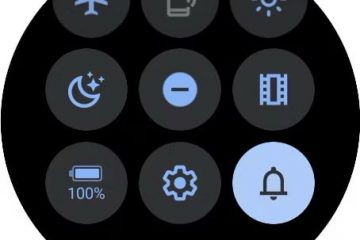Los usuarios de PC siempre sienten la necesidad de tener un navegador con muchas funciones. Sí, Google Chrome y Microsoft Edge tienen funciones increíbles y útiles, pero son menos ricas en funciones que las disponibles para dispositivos móviles.
Al ser un sistema operativo móvil de código abierto, Android tiene muchas funciones web ricas. navegadores bajo su capó. Encontrará navegadores web que brindan un sinfín de funciones de seguridad y privacidad y opciones de personalización.
Uno de estos navegadores web es Phoenix Browser, que es rápido y seguro para Android. El navegador web es tan sorprendente que muchos usuarios de Windows quieren ejecutarlo en su PC. Por lo tanto, a continuación, hemos discutido todas las formas posibles de ejecutar Phoenix Browser en la PC.
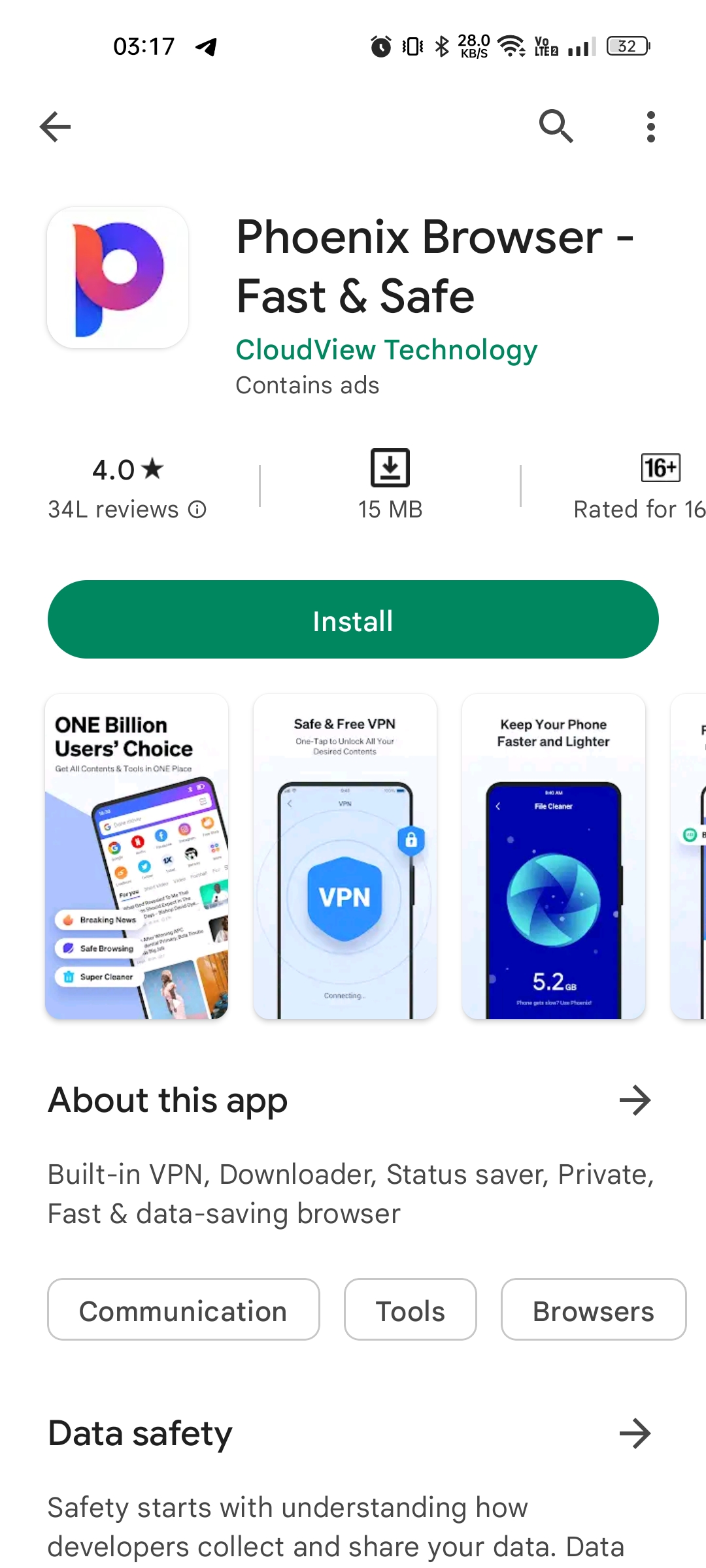
¿Qué es el navegador Phoenix?
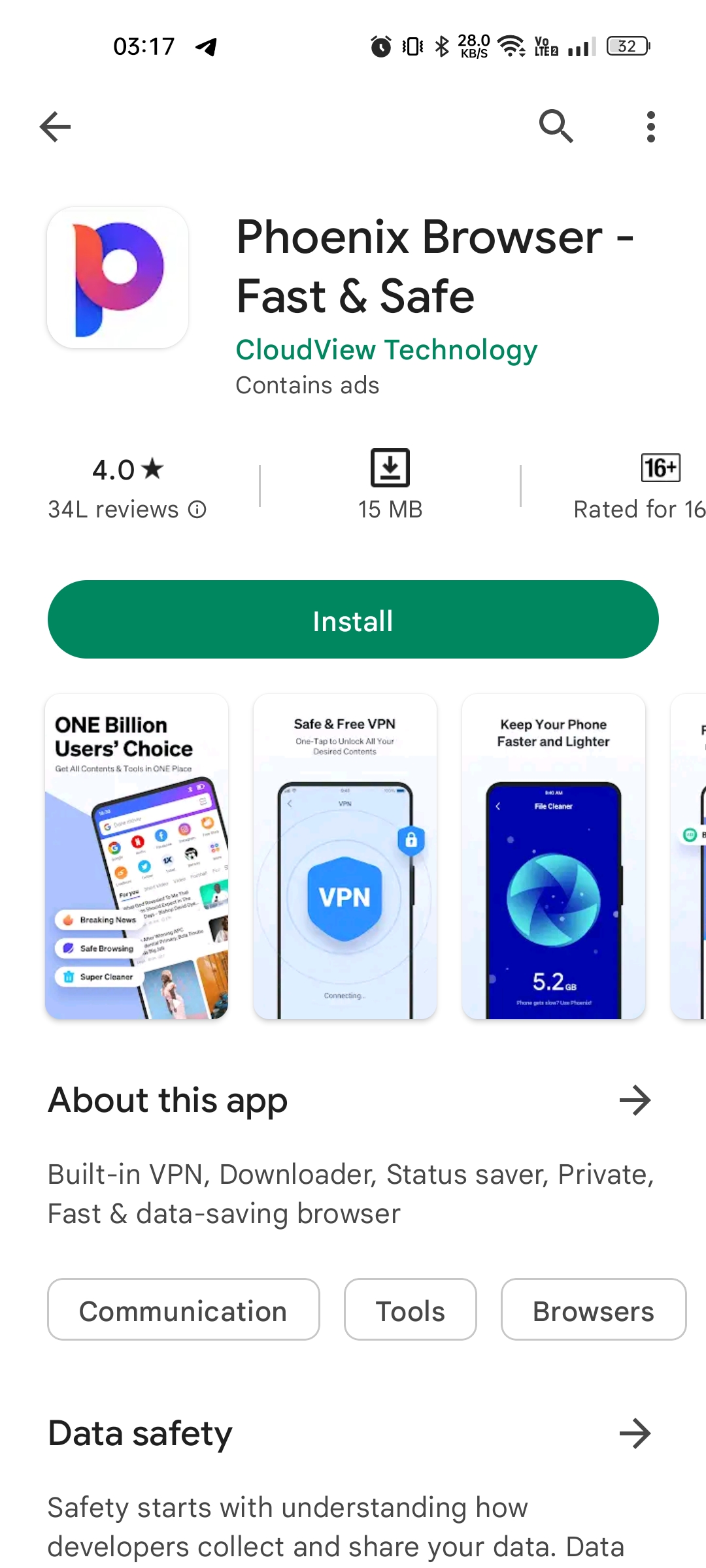
Phoenix Browser es un navegador web rico en funciones para dispositivos Android. Le ofrece mejores funciones que Google Chrome para Android, y la velocidad del navegador web también es bastante rápida.
La lista de Google Play Store para Phoenix Browser afirma que carga las páginas web 2 veces más rápido que otros navegadores web populares para Androide. Lo hace mientras ahorra aproximadamente el 90 % de sus datos móviles.
Además de las funciones habituales, los aspectos más destacados del navegador Phoenix son VPN gratuita ilimitada, descargador de video inteligente, complemento de ahorro de estado de WhatsApp, bloqueador de anuncios, etc.
Descargue Phoenix Browser para PC
Para ejecutar Phoenix Browser en su PC con Windows, debe seguir un enfoque difícil. Esto se debe a que el navegador Phoenix no está disponible para PC; es un navegador web exclusivo para dispositivos móviles disponible solo para dispositivos Android.
Sin embargo, dado que Windows está abierto a las aplicaciones de Android, algunas soluciones le permiten descargar Phoenix Browser para Windows.
Descargue e instale el navegador Phoenix en una PC
Para descargar e instalar el navegador Phoenix para PC, debe seguir con el emulador Bluestacks. BlueStacks es el emulador líder de Android para Windows, cuya descarga y uso son gratuitos. Esto es lo que debe hacer.
1. En primer lugar, descargue e instale el emulador de BlueStacks en su dispositivo Windows.
2. Una vez instalado, abra Google Play Store e inicie sesión en su cuenta de Google.
3. A continuación, en Google Play Store, busque Phoenix Browser.
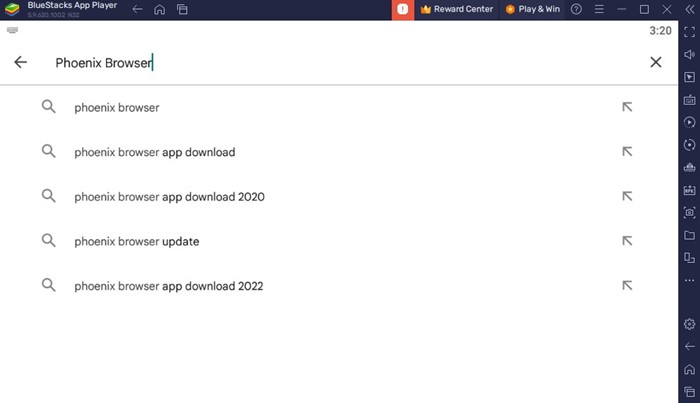
4. Abra la lista de aplicaciones del navegador Phoenix y toque el botón Instalar.
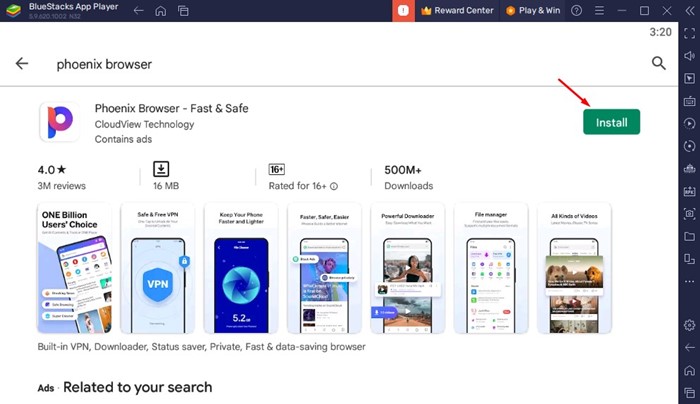
5. Ahora, espere hasta que el navegador web se instale en el emulador. Una vez instalado, lo encontrará en la pantalla principal de BlueStacks.

¡Eso es todo! Haga doble clic en Phoenix Browser en Bluestacks y disfrute del navegador web móvil en su PC.
Descargue Phoenix Browser para PC sin BlueStacks
Si Si no eres fanático de BlueStacks, puedes ejecutar el navegador Phoenix en tu PC sin BlueStacks. Estas son algunas de las mejores formas de descargar Phoenix Browser PC sin BlueStacks.
1. Reproductor de aplicaciones Nox
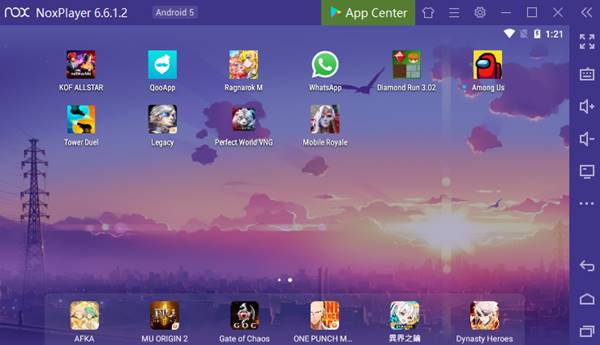
Nox App Player es uno de los mejores y perfectos emuladores de Android para jugar juegos móviles en PC. A diferencia de BlueStacks, Nox App Player brinda un rendimiento superior, una jugabilidad más fluida y muchas otras características.
Es uno de los mejores emuladores de Android para PC para experimentar aplicaciones y juegos móviles en PC. Puede usarlo para ejecutar el navegador Phoenix en su PC con Windows.
2. LDPlayer
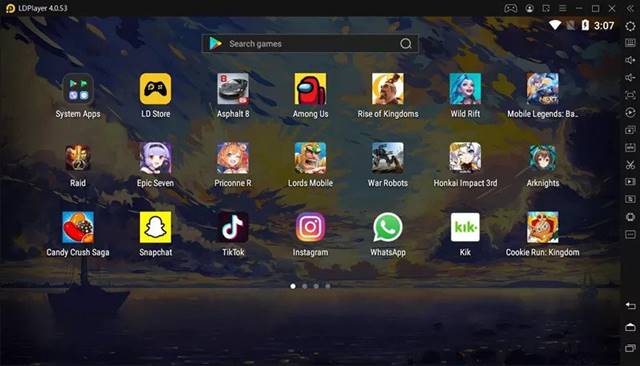
Bueno, tanto LDPlayer como BlueStacks comparten muchas similitudes. La interfaz de usuario se ve casi idéntica, al igual que el rendimiento.
Aunque se recomienda LDPlayer para jugar juegos de Android en PC, también funciona bien con aplicaciones de Android. Puedes usar este emulador para disfrutar del navegador Phoenix en Windows 11 en pantalla completa.
3. MEmu
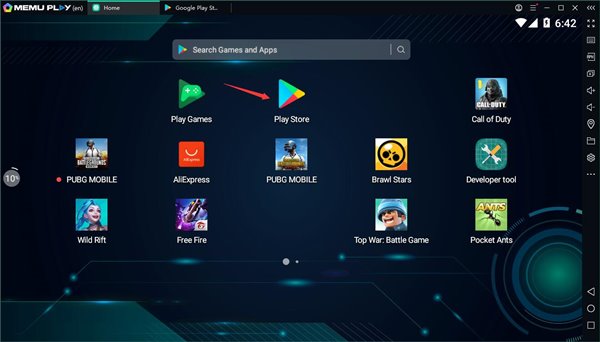
MEmu o MEmu Play son menos populares que los otros dos emuladores en la opción; todavía funciona bien con la mayoría de las aplicaciones y juegos de Android.
En cuanto a la compatibilidad, MEmu es totalmente compatible con todas las versiones principales de Windows, incluido el último Windows 11. Una función de aceleración de hardware también usa su GPU para aumentar el rendimiento de aplicaciones/juegos de Android en PC.
Es uno de los mejores emuladores para ejecutar Phoenix Browser en PC, ya que admite diseños de teclado/mouse personalizados, dispositivos para juegos, etc.
Descargue Phoenix Browser para Windows 11 (sin emulador)
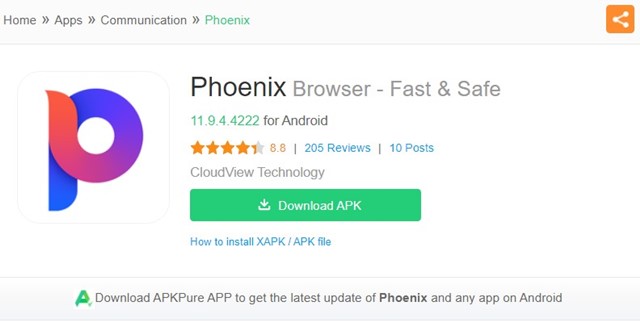
Windows 11 es compatible de forma nativa con las aplicaciones de Android, gracias al Subsistema de Windows para Android (WSA). Sin embargo, el problema con WSA es que debe confiar en la tienda de aplicaciones de Amazon en lugar de Google Play Store para obtener las aplicaciones y juegos de Android.
Aunque hemos compartido un artículo que explica cómo instalar Google Play Store en Windows 11, solo funciona con algunas compilaciones de Windows 11. De todos modos, si ejecuta aplicaciones de Android en su Windows 11, puede intentar descargar el archivo apk del navegador Phoenix desde apkpure.
Entonces, esta guía es todo sobre la descarga e instalación de Phoenix Browser en la PC. Si necesita más ayuda para instalar el navegador Phoenix para PC, háganoslo saber en los comentarios a continuación. Además, si el artículo te ayudó, asegúrate de compartirlo con tus amigos.